
Apple je známý především tím, že je uživatelsky přívětivý. Bohužel, potřeba používat iTunes pro kopírování obrázků z Windows PC nebo Mac do iPhone není jedním z nejintuitivnějších aspektů smartphonu Apple.
V důsledku toho se dnes mnoho uživatelů obrací k alternativním řešením, které přenášejí fotografie mezi zařízeními prostřednictvím e-mailu, cloudových služeb, jako jsou DropBox, vlastní iCloud společnosti Apple, AnyTrans, Jednoduchý převod, nebo pouze pro Mac od společnosti Apple Výsadek.
Video dne
I když stále podporující iTunes pro synchronizaci fotografií, Apple nyní klade velký důraz na Knihovna fotografií na iCloudu jako místo pro uživatele k ukládání obrázků a přenosu obrázků mezi zařízeními. Koneckonců, iTunes je ve skutečnosti většinou online tržiště pro prodej obsahu uživatelům.
Nicméně, osvědčená metoda použití iTunes pro přenos fotografií opravdu není příliš těžká, pokud víte, co dělat. Zde je 10-krokový proces pro přesun obrázků z počítače do iPhonu.
Krok 1
Zálohujte všechny fotografie, které jsou již v iPhone, do počítače, abyste zabránili jejich přepsání. Udělejte to jako u jakéhokoli digitálního fotoaparátu. Připojte iPhone k počítači a otevřete iPhoto nebo jakýkoli fotografický software, který používáte, pro import fotografií.
Krok 2
Seřaďte fotografie na počítači PC a Mac. Pokud nechcete přesunout všechny fotografie nebo pouze oblíbené, vyberte obrázky, které chcete přesunout do iPhone, a umístěte je do konkrétní složky nebo podsložky.
Krok 3
Připojte iPhone k počítači, pokud ještě není připojen, a spusťte iTunes na PC nebo Mac.
Krok 4
Klikněte na ikonu iPhone na levém postranním panelu okna iTunes. Tím se otevře souhrnná stránka pro vaše zařízení.
Krok 5
Vyberte možnost „Ručně spravovat hudbu a videa“, pokud již není vybrána.

Krok 6
Klikněte na kartu „Fotografie“ a vyberte „Synchronizovat fotografie“. Pokud místo toho vidíte „Fotky na iCloudu jsou zapnuté“, všechny vaše fotky a videa už jsou na všech vašich zařízeních, která používají knihovnu fotografií na iCloudu. Takže jejich synchronizace přes iTunes není nutná, pokud k nim chcete mít přístup na svém iPhonu přes iCloud.
Krok 7
Vyberte, zda chcete synchronizovat pouze všechny fotografie, vybraná alba nebo oblíbené položky. Pokud chcete, můžete také zvolit synchronizaci videí.
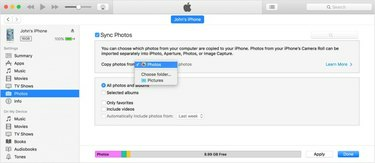
Krok 8
Kliknutím na tlačítko "Použít" v pravém dolním rohu okna zahájíte proces synchronizace.
Krok 9
Po dokončení synchronizace vyjměte iPhone a prohlédněte si fotografie klepnutím na tlačítko „Fotografie“ na domovské obrazovce.
Krok 10
Připojte svůj iPhone zpět k počítači a zrušte zaškrtnutí políčka „Synchronizovat fotografie z“, chcete-li smazat fotografie uložené v zařízení. Můžete vypnout synchronizaci pouze jedné ze svých složek nebo všech najednou.


